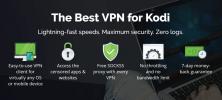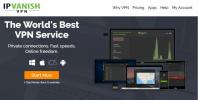Kodi-sneltoetsen die het gebruiksvriendelijker maken
De Kodi-mediaspeler heeft misschien een revolutie teweeggebracht in de manier waarop veel mensen van hun tv en films genieten, maar het kan weliswaar een beetje onhandig zijn om te gebruiken. Het is met opzet ontworpen, wat betekent dat het niet altijd zo gebruiksvriendelijk is als je zou willen. Een bepaalde bugbear van ons is hoe lastig het kan zijn om uit een pagina te navigeren en terug te gaan naar de vorige. Om dit te doen, moet u op de drie stippen klikken die meestal bovenaan elk menu verschijnen. Maar sommige Kodi-add-ons hebben hele lange menu's die dit lastig kunnen maken.

Er is echter een eenvoudige manier om Kodi veel gebruiksvriendelijker te maken en dat is door gebruik te maken van de Kodi-sneltoetsen. Veel gebruikers wisten misschien niet dat er zelfs sneltoetsen waren die u met Kodi zou kunnen gebruiken. Sommigen kennen er misschien een paar. Maar eigenlijk zijn er veel en in deze gids geven we u een overzicht van de meest bruikbare.
30 dagen geld-terug-garantie
Voordat u Kodi gebruikt - Installeer een VPN
Het wordt ten zeerste aanbevolen dat elke Kodi-gebruiker een VPN gebruikt, ongeacht welke add-ons en functies ze gebruiken. Kodi is zelf gratis, open source en volledig legaal in gebruik, maar de rijkdom aan add-ons van derden linkt soms naar beperkte inhoud. Dit kan zelfs goedbedoelende gebruikers in de problemen brengen met houders van auteursrechten en ISP's, die de neiging hebben om al het gebruik van Kodi als verdacht te bestempelen. Het gebruik van een VPN lost dit probleem grotendeels op, omdat u dat kunt maskeer uw IP-adres en codeer elk stukje data dat je verzendt.
Het enige debat dat Kodi-gebruikers zouden moeten hebben, is welke VPN ze moeten gebruiken. Maar er zijn een paar kerncriteria die ze kunnen gebruiken om hun beslissing te begeleiden:
- Hoge verbindingssnelheden
- Sterke privacyinstellingen
- Geen beperkingen op data of verkeer
- Brede serverbeschikbaarheid
De beste VPN voor Kodi - IPVanish
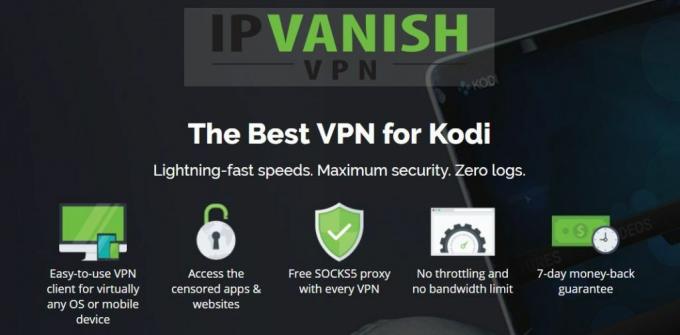
Op basis van deze vier criteria raden we aan IPVanish voor alle Kodi-gebruikers. Ze bieden enkele van de beste versleutelingsniveaus en privacy-instellingen die beschikbaar zijn op elke VPN. Ze hebben ook supersnelle en consistente verbindingssnelheden over hun hele servernetwerk. Over het netwerk gesproken, IPVanish heeft meer dan 850 servers beschikbaar in 60 landen over de hele wereld, die zowat elke inhoud zou moeten worden gedeblokkeerd. Ze hebben ook absoluut geen beperkingen op het gebruik van gegevens of bestandstypen voor elke gebruiker. Voeg dit bij elkaar en gooi erin dat hun app beschikbaar is op zowat elk denkbaar apparaat, inclusief de Amazon Firestick, en het is duidelijk waarom IPVanish de beste VPN is voor Kodi-gebruikers.
IPVanish biedt een 7 dagen niet-goed-geld-terug-garantie, wat betekent dat u een week de tijd heeft om het zonder risico te testen. Houd er rekening mee dat Verslavende tips die lezers kunnen bespaar hier maar liefst 60% over het IPVanish jaarplan, waardoor de maandelijkse prijs wordt verlaagd tot slechts $ 4,87 / mo.
Kodi-sneltoetsen
Als je wilt weten hoe je Kodi gebruiksvriendelijker kunt maken, is het de moeite waard om een paar van de meest populaire sneltoetsen te bekijken. Deze kunnen zorgen voor een aangenamere en eenvoudigere gebruikerservaring, omdat het navigeren door de Kodi Media Player veel sneller wordt. Er zijn ook een paar snelkoppelingen die uw kijkervaring echt kunnen verbeteren door het afspelen te verbeteren en enkele van de problemen aan te pakken die kunnen ontstaan door online screening.
Hoewel er meerdere Kodi-sneltoetsen zijn, zijn sommige alleen echt nuttig voor ontwikkelaars of gevorderde gebruikers. Desalniettemin zijn de meeste gericht op alledaagse gebruikers, en daar zullen we in dit artikel op focussen. We zullen beginnen met onze selectie van de Top 10 van meest bruikbare Kodi-sneltoetsen, met uitleg over wat elk doet en waarom het nuttig is.
Top 10 Kodi-sneltoetsen
Keer terug naar het vorige menu / de startpagina:
Sneltoets: Esc
De gemakkelijke manier om terug te navigeren naar het vorige menu of de startpagina, zonder dat u de juiste menuoptie hoeft te vinden, is door gewoon op de Esc-knop te drukken.
Menu afsluiten
Sneltoets: S
Terug navigeren naar de startpagina om Kodi af te sluiten, kan ook vervelend zijn. Deze snelkoppeling opent automatisch het menu Exit Kodi, zodat u Kodi snel kunt afsluiten of overwinteren.
Schakel tussen volledig scherm en venstermodus
Sneltoets: \
Kodi wordt standaard in volledig scherm geopend, maar veel gebruikers zullen het ook naast andere software willen gebruiken. Met deze snelkoppeling kun je gemakkelijk schakelen tussen een vensterversie van Kodi en de modus Volledig scherm.
Zoom / beeldverhouding
Sneltoets: Z
Als je video niet met de juiste resolutie streamt, kun je met deze eenvoudige snelkoppeling snel schakelen tussen resoluties - zoals 320 x 240 of 1024 x 768 -. Zoek gewoon degene met de duidelijkste foto en laat het daarbij.
Schakel ondertitels in / uit
Sneltoets: T
Soms begin je een video te streamen en merk je dat deze standaard ondertitels heeft. Soms wil je ondertitels en die zijn er niet. Met deze snelkoppeling kun je ondertitels gemakkelijk in- of uitschakelen, op voorwaarde dat je ze van tevoren goed hebt geconfigureerd in de instellingen.
Speel pauze
Sneltoets: Spatiebalk
Als u uw video snel wilt onderbreken of starten, is dit de snelste manier om dit te doen. Druk gewoon op de spatiebalk. Simpel als dat!
Volume hoger / volume lager / geluid dempen
Sneltoetsen: - (min) of +(plus) of F8
Met de - (min) -toets wordt het volume van een video verlaagd, met de + (plus) -toets wordt het volume hoger. Blijf op de toets drukken om het volume veel te veranderen. Om het geluid te dempen, houdt u de - (min) -toets ingedrukt totdat het geluid is vervaagd of drukt u gewoon op F8.
Inzoomen / uitzoomen (voor afbeeldingen)
Sneltoets: - (min) of + (plus)
Als u naar afbeeldingen op Kodi kijkt, kunnen dezelfde sneltoetsen, - (min) en + (plus), worden gebruikt om in en uit te zoomen op de afbeelding.
Bekijk vorige foto / volgende foto
Sneltoets:. (punt) of , (komma)
Als u naar een galerij met afbeeldingen kijkt, kunt u ook gemakkelijk door de afbeeldingen bladeren met. (punt) om naar de volgende foto te gaan en (komma) om naar de vorige foto te gaan. Op de meeste apparaattoetsenborden hebben deze twee toetsen het label
Maak een screenshot
Sneltoets: Ctrl + S of Prt Sc
Er zijn twee snelkoppelingen die u kunt gebruiken om een screenshot van uw Kodi-speler te maken. Druk op Ctrl + S en een dialoogvenster zal u om een voorkeurslocatie vragen om die schermafbeelding op te slaan. U kunt ook op Prt Sc drukken en uw apparaat slaat automatisch een schermafbeelding op uw klembord op. Dit kan dan in een ander programma worden geplakt.
Andere Kodi-sneltoetsen
Die top tien lijst bestaat uit de sneltoetsen die we in het dagelijks gebruik het nuttigst hebben gevonden. Maar er zijn nog veel meer waar u van kunt profiteren, afhankelijk van welke van de vele functies en functies van Kodi u gebruikt.
Live tv kijken
- B - Plan opnames in live tv
- E - Open de elektronische programmagids
- H - Venster met live tv-kanalen
- J - Live radio kanalen venster
- K - Venster Live tv-opnamen
- 0 (nul) - schakel tussen de laatste twee bekeken live tv-kanalen
- Pijl-omhoog en pijl-omlaag - Ga omhoog en omlaag in de kanalenlijst
- Pijl naar links en pijl naar rechts - Wissel tussen kanaalgroepen.
Streaming media-inhoud
- P—Speelt de video af
- X- Stopt het afspelen van video
- F - Snel vooruitspoelen. Druk eenmaal op de toets om 2x vooruit te spoelen; druk er tweemaal op voor 4x, enzovoort
- R - Dit spoelt de video terug, kan sneller worden gedaan, afhankelijk van hoe vaak u erop drukt op dezelfde manier als vooruitspoelen
- Rechter pijl— Springt 30 seconden vooruit door het mediabestand
- Linker pijl - Springt 30 seconden terug door het mediabestand
- EEN - Audio vertraging. Als de audio en video van het bestand dat je bekijkt niet goed is gesynchroniseerd, kun je deze toets gebruiken om de vertraging aan te passen en hopelijk weer synchroon te laten lopen
Sneltoetsen op specifieke apparaten
Er zijn ook een aantal apparaatspecifieke sneltoetsen die u mogelijk wilt gebruiken, afhankelijk van op welk apparaat u Kodi gebruikt.
Microsoft Windows
- Windows-toets - Als je iets buiten Kodi moet doen maar niet wilt afsluiten, druk dan op de Windows-toets en dit brengt je rechtstreeks naar je Windows Start-menu
Mac
- Cmd + Q - Sluit Kodi.
- Cmd + H - Verberg Kodi in het OS X-dock.
- Cmd + M - Minimaliseer Kodi in het OS X-dock
- Cmd + F - Schakel schermvullende weergave.
- Cmd + S - Maak een screenshot.
Wist je van deze Kodi-sneltoetsen? Welke heb je het nuttigst gevonden om te gebruiken? Zijn er nog andere goede Kodi-sneltoetsen die u aan andere gebruikers zou aanbevelen? Laat ons uw mening weten door hieronder een reactie achter te laten.
Zoeken
Recente Berichten
Trakt.tv Kodi-add-on
Heb je ooit een lijst willen zien van alle tv-programma's en films ...
Hoe u een Trakt API-sleutel voor uw Kodi-add-ons maakt en implementeert
Kodi heeft lang de positie bekleed als een van de beste open-source...
Wolfpack Kodi-add-on
De add-ons van Kodi van derden blazen het open-source mediacentrum ...